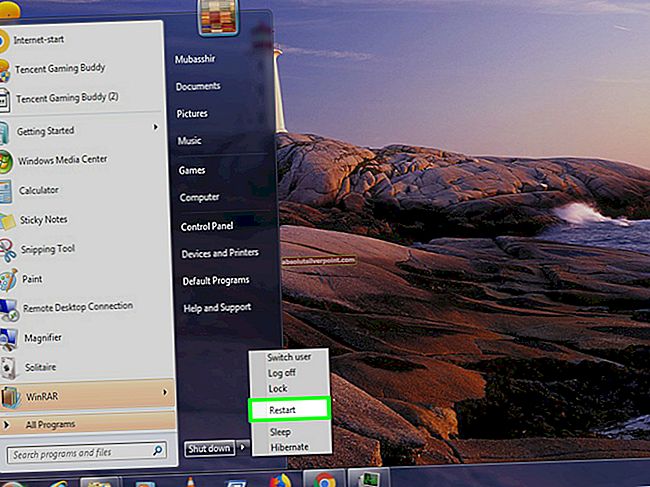Το Assassin’s Creed Origins είναι μέρος των πιο επιτυχημένων franchise παιχνιδιών όλων των εποχών. Το παιχνίδι είναι ένα αριστούργημα ανοιχτού κόσμου, ιστορικό, περιπέτειας και μυστικότητας, αλλά πολλοί άνθρωποι αγωνίζονται με το άνοιγμα του παιχνιδιού και το παίζουν κανονικά λόγω συνεχών διακοπών.

Αυτό είναι ένα μεγάλο πρόβλημα και εμφανίζεται σε διάφορες εκδόσεις των Windows. Ωστόσο, το πρόβλημα κατάρρευσης μπορεί να λυθεί χρησιμοποιώντας διάφορες μεθόδους που έχουν λειτουργήσει για πολλούς χρήστες στο διαδίκτυο. Ορισμένες μέθοδοι είναι ευκολότερες και μερικές είναι δύσκολες, αλλά κάθε μία έχει μια καλή πιθανότητα να λύσει το πρόβλημά σας μόνιμα!
Τι προκαλεί τη συντριβή του Creed Origins του Assassin;
Η πιο κοινή αιτία είναι η ρύθμιση του NVIDIA που ονομάζεται FXAA και δεν υποστηρίζεται πλήρως από όλα τα παιχνίδια. Επίσης, αρκετοί νεότεροι οδηγοί NVIDIA δεν μπορούν να χειριστούν το παιχνίδι σωστά και ίσως χρειαστεί να χρησιμοποιήσετε μερικά από τα παλαιότερα προγράμματα οδήγησης. Τέλος, ορισμένα προσωρινά αρχεία στον υπολογιστή σας πρέπει να διαγραφούν για να αποφευχθεί η κατάρρευση, όπως έχουν προτείνει αρκετοί χρήστες.
Λύση 1: Απενεργοποιήστε το FXAA στον Πίνακα Ελέγχου NVIDIA
Το Fast Approximate Anti-Aliasing (FXAA) είναι μια τεχνολογία NVIDIA που χρησιμοποιεί λιγότερη υπολογιστική ισχύ από τη συμβατική Anti-Aliasing, αλλά μερικές φορές μπορεί να προκαλέσει προβλήματα με διάφορα παιχνίδια, όπως το Assassin’s Creed Origins. Η ρύθμιση μπορεί να αλλάξει σε παγκόσμιο επίπεδο ή για ένα συγκεκριμένο παιχνίδι, οπότε φροντίστε να ακολουθήσετε τα παρακάτω βήματα για να το κάνετε.
- Κάντε δεξί κλικ στην επιφάνεια εργασίας σας και επιλέξτε την επιλογή Πίνακας Ελέγχου NVIDIA από το αναπτυσσόμενο μενού ή κάντε διπλό κλικ στο εικονίδιο NVIDIA στο δίσκο συστήματος. Ο Πίνακας Ελέγχου NVIDIA είναι επίσης διαθέσιμος στον κανονικό Πίνακα Ελέγχου.

- Στην ενότητα Ρυθμίσεις 3D στο αριστερό παράθυρο πλοήγησης, κάντε κλικ στο Διαχείριση ρυθμίσεων 3D στο αριστερό παράθυρο πλοήγησης και μεταβείτε στην καρτέλα Ρυθμίσεις προγράμματος.
- Κάντε κλικ στο Προσθήκη και βεβαιωθείτε ότι περιηγείστε στον υπολογιστή σας για το εκτελέσιμο που χρησιμοποιείται για την εκκίνηση του Black Ops 2. Ο ευκολότερος τρόπος θα ήταν να κάνετε δεξί κλικ στη συντόμευση του παιχνιδιού στην επιφάνεια εργασίας και να επιλέξετε την επιλογή Άνοιγμα τοποθεσίας αρχείου που θα επιλέξει επίσης το απαιτούμενο εκτελέσιμο.
- Εναλλακτικά, οι χρήστες του Steam μπορούν να ανοίξουν το Steam, να μεταβούν στην καρτέλα Βιβλιοθήκη, να κάνουν δεξί κλικ στην καταχώρηση Black Ops 2 και να επιλέξουν Ιδιότητες >> Τοπικά αρχεία >> Αναζήτηση τοπικών αρχείων για να βρουν τον κατάλληλο φάκελο.

- Μπορείτε επίσης να περιηγηθείτε χειροκίνητα εάν γνωρίζετε πού έχετε εγκαταστήσει το παιχνίδι. Είναι εγκατεστημένο στο C >> Program Files από προεπιλογή. Στην ενότητα Ρυθμίσεις, αναζητήστε την καταχώριση "Antialiasing - FXAA" και κάντε κλικ στο βέλος προς τα δεξιά. Απενεργοποιήστε το και επιβεβαιώστε τις αλλαγές σας.
- Ελέγξτε αν το σφάλμα του Assassin’s Creed Origins έχει εξαφανιστεί μετά την επανεκκίνηση του υπολογιστή σας και την επανεκκίνηση του παιχνιδιού.
Λύση 2: Ενημέρωση ή επαναφορά προγραμμάτων οδήγησης NVIDIA
Πολλοί νεότεροι οδηγοί NVIDIA αγωνίστηκαν για να εμποδίσουν το παιχνίδι να συντριβεί και πολλοί χρήστες δήλωσαν ότι η επαναφορά του οδηγού τους στο 388.71 μπόρεσε να διορθώσει το πρόβλημά τους. Σας συνιστούμε να δοκιμάσετε και αυτήν την έκδοση του προγράμματος οδήγησης NVIDIA. Μπορείτε επίσης να δοκιμάσετε το νεότερο πρόγραμμα οδήγησης εάν αυτό δεν λειτουργεί!
- Κάντε κλικ στο κουμπί μενού Έναρξη, πληκτρολογήστε "Διαχείριση συσκευών" στη συνέχεια και επιλέξτε το από τη λίστα των διαθέσιμων αποτελεσμάτων κάνοντας απλώς κλικ στο πρώτο. Μπορείτε επίσης να πατήσετε το πλήκτρο Windows Key + R για να εμφανιστεί το παράθυρο διαλόγου Εκτέλεση. Πληκτρολογήστε "devmgmt.msc" στο παράθυρο διαλόγου και κάντε κλικ στο OK για να το εκτελέσετε.

- Επειδή είναι το πρόγραμμα οδήγησης κάρτας βίντεο που θέλετε να ενημερώσετε στον υπολογιστή σας, αναπτύξτε την ενότητα Προσαρμογείς οθόνης, κάντε δεξί κλικ στην κάρτα γραφικών σας και επιλέξτε την επιλογή Κατάργηση εγκατάστασης συσκευής.

- Επιβεβαιώστε τυχόν διαλόγους ή προτροπές που ενδέχεται να σας ζητήσουν να επιβεβαιώσετε την κατάργηση εγκατάστασης του τρέχοντος προγράμματος οδήγησης συσκευής γραφικών και περιμένετε να ολοκληρωθεί η διαδικασία.
- Αναζητήστε το πρόγραμμα οδήγησης της κάρτας γραφικών σας στον ιστότοπο της NVIDIA. Εισαγάγετε τις απαιτούμενες πληροφορίες σχετικά με την κάρτα και το λειτουργικό σας σύστημα και κάντε κλικ στην Αναζήτηση.

- Θα εμφανιστεί μια λίστα με όλα τα διαθέσιμα προγράμματα οδήγησης. Βεβαιωθείτε ότι μετακινηθείτε προς τα κάτω μέχρι να φτάσετε στην καταχώριση 388.71, κάντε κλικ στο όνομά της και μετά το κουμπί Λήψη. Αποθηκεύστε τον στον υπολογιστή σας, ανοίξτε τον και ακολουθήστε τις οδηγίες που εμφανίζονται στην οθόνη για να τον εγκαταστήσετε. Ελέγξτε αν το AC: Origins εξακολουθεί να παρουσιάζεται σφάλμα!
Λύση 3: Διαγραφή προσωρινών αρχείων από τον υπολογιστή σας
Αυτή η εύκολη επιδιόρθωση λειτούργησε για πολλά άτομα και είναι πολύ απλή. Ωστόσο, δεν επιλύει πλήρως το πρόβλημα σε όλες τις περιπτώσεις, αλλά δεν θα επηρεάσει την εμπειρία σας και μπορεί ακόμη και να αποτρέψει την εμφάνιση άλλων προβλημάτων στον υπολογιστή σας.
Ο φάκελος Temp βρίσκεται στον υπολογιστή σας και φιλοξενεί προσωρινά αρχεία που χρησιμοποιούνται από διάφορα προγράμματα. Αυτά τα αρχεία μπορούν σίγουρα να συσσωρευτούν και να προκαλέσουν διάφορα προβλήματα. Το καλύτερο στοίχημά σας είναι απλώς να τα διαγράψετε και να ελέγξετε αν συνεχίζεται η συντριβή του Assassin’s Creed Origins.
- Μπορείτε να χρησιμοποιήσετε το συνδυασμό πλήκτρων με το λογότυπο των Windows + R για να εμφανιστεί το παράθυρο διαλόγου Εκτέλεση. Πληκτρολογήστε "% temp%" στο παράθυρο διαλόγου που εμφανίζεται και κάντε κλικ στο OK ή πατήστε το πλήκτρο Enter για να ανοίξετε το φάκελο Temp.

- Εναλλακτικά, μπορείτε να ανοίξετε την Εξερεύνηση αρχείων στον υπολογιστή σας και να μεταβείτε στο φάκελο με μη αυτόματο τρόπο. Ανοίξτε αυτόν τον υπολογιστή ή τον υπολογιστή μου και ανοίξτε τον τοπικό σας δίσκο.
- Μεταβείτε στους χρήστες >>> Το όνομα χρήστη σας >> AppData >> Τοπικό >> Temp. Εάν δεν βλέπετε το φάκελο AppData, κάντε κλικ στην καρτέλα "Προβολή" στο μενού της Εξερεύνησης αρχείων και κάντε κλικ στο πλαίσιο ελέγχου "Κρυμμένα στοιχεία" στην ενότητα Εμφάνιση / απόκρυψη.

- Διαγράψτε όσο το δυνατόν περισσότερα αρχεία από το φάκελο Temp και ελέγξτε αν το Assassin’s Creed origin συνεχίζει να καταρρέει.